
சமீபத்தில் உங்கள் ஹெட்ஃபோன்களின் ஆடியோவில் மாற்றத்தை நீங்கள் கவனித்திருந்தால், அது பல காரணிகளால் இருக்கலாம், எனவே உங்கள் ஹெட்ஃபோன்கள் மூலம் நல்ல தரமான, சக்திவாய்ந்த ஒலியுடன் உங்கள் மீடியாவை தொடர்ந்து அனுபவிக்க விரும்பினால், எச்சரிக்கையாக இருக்க வேண்டியது அவசியம் சாத்தியமான காரணங்கள் மற்றும் நீங்கள் இருந்தால் தீர்வு ஏர்போட்கள் குறைவாகக் கேட்கின்றன.
ஏர்போட்கள் குறைவாகக் கேட்க முக்கிய காரணங்கள் என்ன?
உங்கள் ஆப்பிள் வயர்லெஸ் ஹெட்ஃபோன்களில் ஆடியோ தோல்வி ஏற்பட்டால், குறைந்தது 2 காரணங்கள் இருக்கலாம், ஒன்று ஆடியோ உள்ளமைவுடன் தொடர்புடையது, மற்றொன்று ஹார்ட்வேர் பிரச்சனை, அவை ஒவ்வொன்றையும் பார்ப்போம். இது ஏர்போட்கள் குறைவாகக் கேட்கக்கூடும்.
ஏர்போட்களின் ஒலி அமைப்புகளில் சிக்கல்கள்
மிகவும் பொதுவான காரணம், இயல்புநிலை பாதுகாப்பு தரநிலைகள் அல்லது ஏர்போட்களின் வரம்புகளால் ஏற்படும் உள்ளமைவுச் சிக்கலாகும், அவை உரத்த ஒலிகளைத் தானாகக் கட்டுப்படுத்தவும் குறைக்கவும் வடிவமைக்கப்பட்டுள்ளன. பிற பொதுவான கட்டமைப்பு தோல்விகள்:
- ஒலி சரிபார்ப்பை தன்னிச்சையாக செயல்படுத்துதல்.
- ஆடியோ சமநிலை சிதைவு.
- பேட்டரி பற்றாக்குறை.
- உங்கள் ஆப்பிள் சாதனத்தில் குறைந்த ஆற்றல் செயல்பாடு செயல்படுத்தப்படுகிறது.
- மீடியா உள்ளடக்கத்தின் ஆடியோ ஒலி மிகவும் குறைவாக உள்ளது.

Airpods வன்பொருள் தோல்விகள்
இந்த நிலையில், ஹெட்ஃபோன்களின் ஒவ்வொரு பகுதியாலும் ஆனது என்பதை அறிந்து, ஏர்போட்கள் குறைவாகக் கேட்கும் வன்பொருள் செயலிழப்புகள் இதிலிருந்து உருவாகலாம்:
- ஒலி வெளியீட்டைத் தடுக்கும் ஹெட்ஃபோன்களில் அழுக்கு.
- Airdpods உள்ளே நீர் கசிவு, அவர்கள் எதிர்ப்புச் சான்றிதழ் பெற்றிருந்தாலும்.
ஏர்போட்களை இனி கேட்காத வகையில் பயனுள்ள தீர்வுகள்
நீங்கள் ஓய்வெடுக்கும்போது, ஜிம்மில் பயிற்சி எடுக்கும்போது, நடைப்பயிற்சி மேற்கொள்ளும்போது அல்லது போக்குவரத்துப் பிரிவிற்குச் செல்லும்போது சில இசையைக் கேட்பதன் மூலமோ அல்லது பாட்காஸ்ட் பார்ப்பதன் மூலமோ உங்களைத் திசைதிருப்ப விரும்புவது மிகவும் எரிச்சலூட்டும். உங்கள் ஏர்போட்களின் ஆடியோ தரம் மோசமாக உள்ளது. இந்த பிழையை உருவாக்கும் சாத்தியமான காரணங்கள் என்ன என்பதை நாங்கள் ஏற்கனவே சுட்டிக்காட்டியுள்ளோம், எனவே இப்போது நாங்கள் உங்களுக்கு சில பயனுள்ள பரிந்துரைகளை வழங்குவோம், இதன் மூலம் ஆப்பிள் தொழில்நுட்ப ஆதரவை நாடாமல் இந்த சூழ்நிலையை விரைவில் தீர்க்க முடியும்.
உங்கள் ஏர்போட்கள், ஐபோன், ஐபாட் அல்லது மேக் ஆகியவற்றை நீங்கள் எந்த ஆப்பிள் சாதனத்தில் பயன்படுத்தினாலும், அவை வேலை செய்வதை நிறுத்தினால் அல்லது அவை அமைதியாக இருப்பதை நீங்கள் கவனித்தால், உங்கள் ஹெட்ஃபோன்களின் ஆடியோவை மீண்டும் நிலைப்படுத்த சில தந்திரங்கள் உள்ளன. இணைத்தல் அல்லது மறு இணைப்பிற்கு எளிதான சரிபார்ப்பு.
அளவை சரிபார்க்கவும்
பெரும்பாலும், இது உங்கள் முதல் விருப்பமாகும், சாதனத்தின் கட்டுப்பாட்டு மையத்தில் இருந்து சரிபார்த்து, ஆடியோ பட்டியானது ஸ்லைடு செய்வதன் மூலம் அல்லது உங்கள் ஐபோன் அல்லது உங்கள் மேக்கிலிருந்து பக்க வால்யூம் பொத்தான்கள் மூலம் அதன் அதிகபட்ச திறனில் உள்ளதா என்பதை உறுதிப்படுத்தவும்.
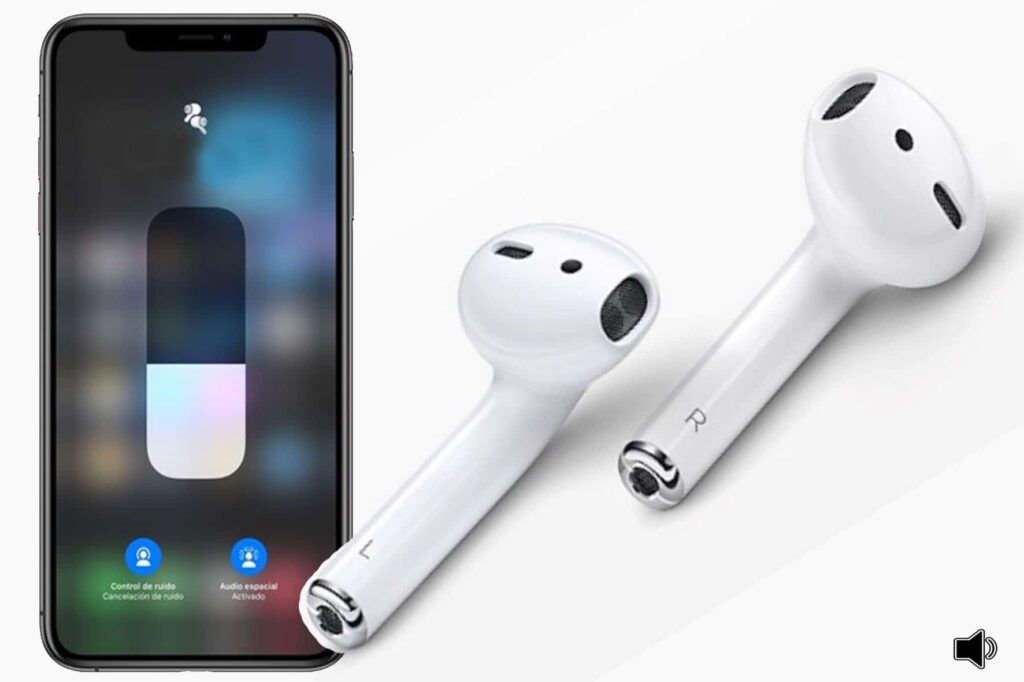
பேட்டரியை சரிபார்க்கவும்
உங்கள் ஏர்போட்களின் சார்ஜ் நிலை அல்லது சதவீதத்தை சரிபார்க்கவும், ஒலியளவு குறைந்ததற்கான காரணம் பேட்டரி தீர்ந்துவிட்டதால் இருக்கலாம். இதுபோன்றால், அவற்றை அவற்றின் கேபிளுடன் நேரடியாக மின் நிலையத்துடன் இணைப்பதன் மூலம் அவற்றின் சார்ஜிங் கேஸில் வைக்கவும், எனவே ஹெட்ஃபோன்கள் மற்றும் கேஸ் இரண்டையும் ஒரே நேரத்தில் சார்ஜ் செய்யப் பெறுவீர்கள்.
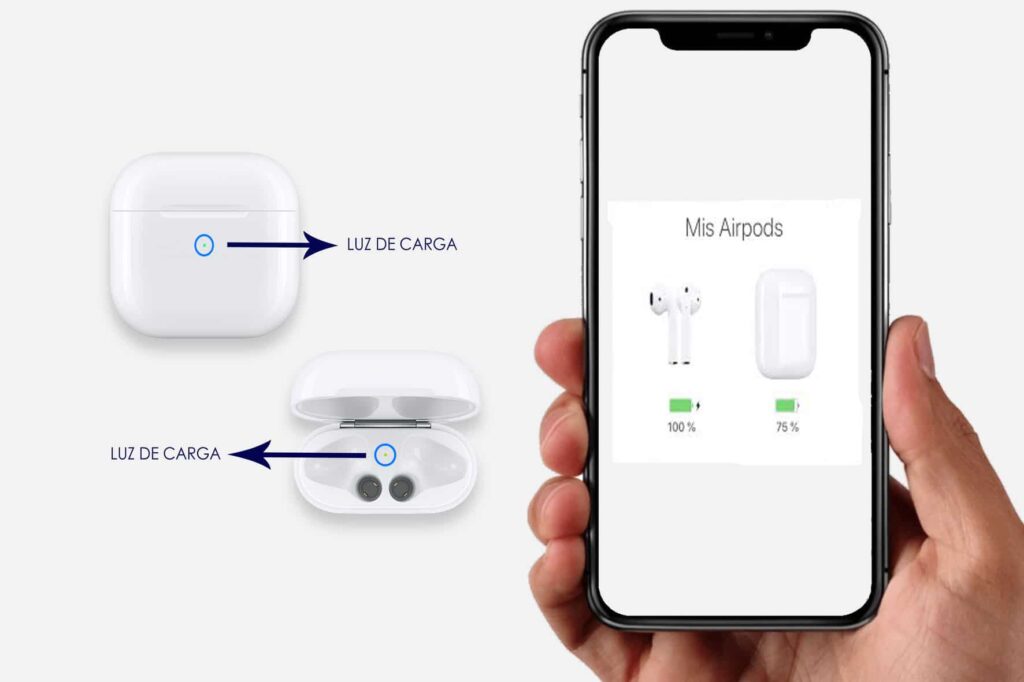
குறைந்த சக்தி செயல்பாட்டை அணைக்கவும்
இந்த நேரத்தில் நீங்களே உதவலாம் உதவியாளர் சிரி மற்றும் குறைந்த நுகர்வு பயன்முறையை செயலிழக்க ஆர்டர் செய்யுங்கள், ஆனால் நீங்கள் அதை கைமுறையாக செய்ய விரும்பினால், நீங்கள் உள்ளிட வேண்டும் கட்டமைப்பு உங்கள் சாதனத்தின் > தேர்ந்தெடுக்கவும் பேட்டரி > மற்றும் செயல்பாட்டை முடக்கு.

பாதுகாப்பு பயன்முறையை முடக்கு
இந்தச் செயல்பாடு உங்கள் ஆரோக்கியத்திற்கான பாதுகாப்பு பொறிமுறையாகச் செயல்படுத்தப்பட்டது, மிகவும் உரத்த ஒலிகளைக் கட்டுப்படுத்துகிறது மற்றும் நீங்கள் பரிந்துரைக்கப்பட்ட அளவைத் தாண்டும்போது உங்களுக்குத் தெரிவிக்கிறது. உங்கள் ஐபோனிலிருந்து உள்ளமைவு மற்றும் விருப்பத்தை உள்ளிடவும் ஒலிகள் தேர்ந்தெடு"பாதுகாப்பு"மற்றும் மிகவும் உரத்த ஒலிகளைக் குறைப்பதை முடக்குகிறது.

ஏர்போட்களை சுத்தம் செய்யுங்கள்
காது மெழுகின் இயற்கையான உற்பத்தி, உங்கள் ஏர்போட்களின் ஆடியோ அவுட்புட் கிரில்களில் தடையை ஏற்படுத்தலாம், மிகவும் தர்க்கரீதியான விஷயம் என்னவென்றால், இந்த பகுதியை நீங்கள் சுத்தமாக வைத்திருப்பது, இதனால் குறைந்த இரைச்சல் தவிர்க்கப்படும். ஹெட்ஃபோன் கிரில்ஸை எவ்வாறு சரியாக சுத்தம் செய்வது என்பதை அறிய இணையத்தில் பயிற்சிகளைப் பார்க்கலாம்.
இந்த வழக்கில், பின்வரும் வழிகாட்டியைப் பார்க்க பரிந்துரைக்கிறோம் ஏர்போட்களை எப்படி சுத்தம் செய்வது அதை தவறவிடாதீர்கள்!

புளூடூத் இணைப்பை ஆன் மற்றும் ஆஃப் செய்யவும்
மேலே குறிப்பிட்டுள்ள அனைத்து மாற்றுகளையும் நீங்கள் ஏற்கனவே முயற்சித்திருந்தால், உங்கள் ஏர்போட்களில் இருந்து குறைந்த ஒலி நீடித்தால், ஒன்றை முயற்சிக்கவும் ப்ளூடூத்தின் துண்டிப்பு மற்றும் இணைப்பு. அதைச் செய்ய உங்கள் சாதனத்தில் உள்ள அமைப்புகளை உள்ளிடவும். இணைப்பு கைமுறையாக அல்லது தானாக செய்யப்படலாம்.

கூடுதல் பரிந்துரைகள்
உங்கள் ஏர்போட்களில் ஒன்று கேட்கவில்லை என்றால், அது நிலையற்ற இணைப்பு காரணங்களாலும் இருக்கலாம், நீங்கள் செய்ய வேண்டியது இரண்டு இயர்பட்களை அவற்றின் அசல் சார்ஜிங் கேஸில் வைக்கவும், அதன் அதிகபட்ச சார்ஜிங் நிலை இருக்க வேண்டும், மேலும் 30 காத்திருக்கவும் வினாடிகள், சார்ஜிங் நிலை அறிவிப்பை செயல்படுத்த உங்கள் ஆப்பிள் சாதனத்திற்கு அடுத்ததாக வைக்கவும்.
கட்டணம் வெற்றிகரமாக உள்ளதா என்பதைச் சரிபார்க்கும்போது, ஏர்போட்களை மீண்டும் இயக்கி, சிக்கல் தீர்க்கப்பட்டதா என்பதைச் சரிபார்க்க ஒலி பிளேபேக்கைச் செயல்படுத்தவும். பிழை தொடர்ந்தால், உங்களால் முடியும் ஏர்போட்களின் இணைப்பை மீண்டும் மீட்டெடுக்கவும் அல்லது Apple தொழில்நுட்ப ஆதரவை நேரடியாக தொடர்பு கொள்ளவும், அவர்கள் ஒரு ஆழமான மதிப்பாய்வை கவனித்துக்கொள்வதற்காக.
ஏர்போட்களில் ஒன்றில் மட்டுமே சிக்கல் ஏற்பட்டால், அதாவது, ஹெட்செட் கேட்கவில்லை அல்லது மிகவும் குறைவாக ஒலித்தால், அதைத் தீர்க்க நீங்கள் மூன்று எளிய வழிமுறைகளைப் பின்பற்ற வேண்டும், இவை:
- ஒவ்வொரு ஹெல்மெட்டின் ஹார்ன் மற்றும் மைக்ரோஃபோன் இரண்டையும் நன்றாகச் சரிபார்க்கவும்.
- அவை அழுக்காக இருப்பதை நீங்கள் கவனித்தால், அவற்றை கவனமாக சுத்தம் செய்து, இது ஆடியோ சிக்கலை தீர்க்குமா என்று பார்க்கவும்.
- இறுதியாக, பிரிவில் ஒலி சமநிலை கட்டமைப்பு, அதன் சமநிலையை சரிபார்க்கவும். அவ்வாறு செய்ய, இந்த வழிமுறைகளைப் பின்பற்றவும்:
- iPhone மற்றும் iPad: திற கட்டமைப்பு சாதனத்தின் > அணுகல் அணுகுமுறைக்கு > அழுத்தவும் ஆடியோ / காட்சி > கண்டறிக மையத்தில் ஸ்லைடர், அது காட்டப்படும் வரை 0:00 இந்த வழியில் இரண்டு ஹெட்ஃபோன்களிலும் ஒலி ஒரே மாதிரியாக இருக்கும்.
- மேக்: செல்ல கணினி விருப்பத்தேர்வுகள் > தேர்ந்தெடுக்கவும் ஒலி > கிளிக் செய்யவும் Salida > உங்கள் AirPod ஐ தேர்வு செய்யவும் > கண்டுபிடிக்கவும் மையத்தில் இருப்பு ஸ்லைடர்.